UltralSO 软碟通,U盘启动制作工具
UltraISO是一款功能强大的光盘映像文件处理工具,但今天我们将使用它制作U盘启动,用于使用U盘为我们安装系统。

软件下载软件
http://cn.ezbsystems.com/ultraiso/
http://cn.ezbsystems.com/ultraiso/download.htm
UltralSO 软件界面
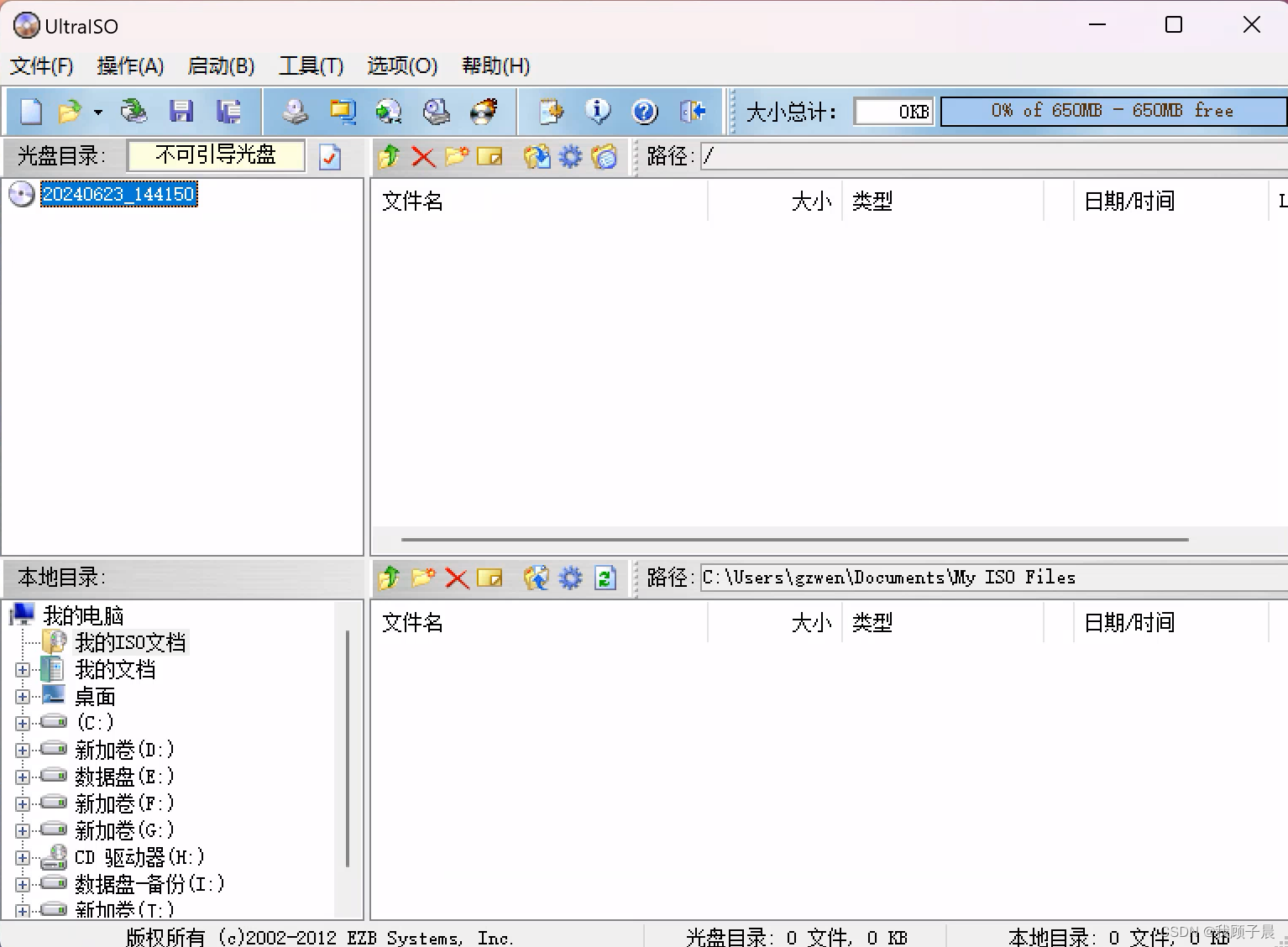
打开Windows 10 系统镜像
选择文件–>打开
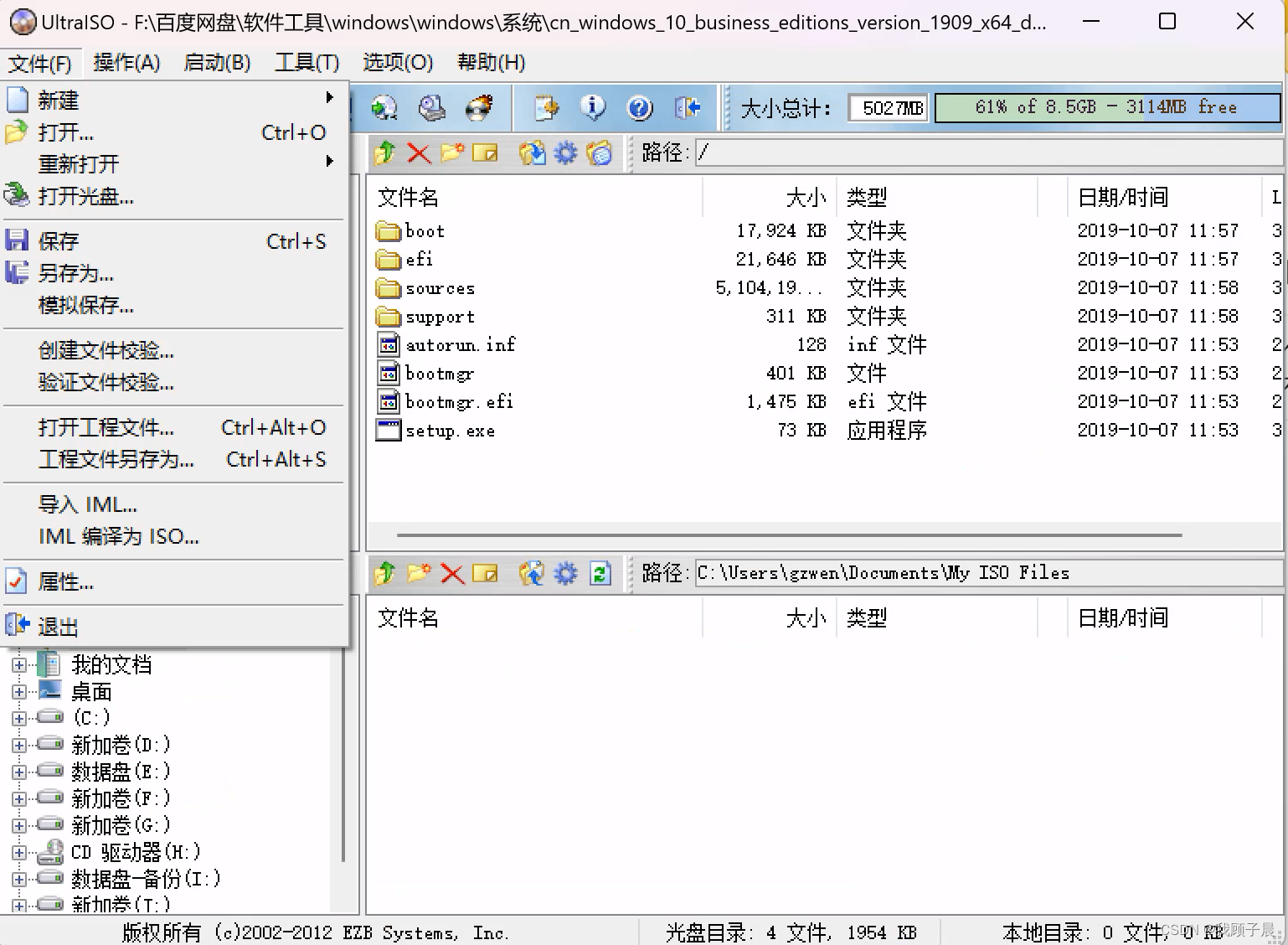
选择我们下载好的Win镜像
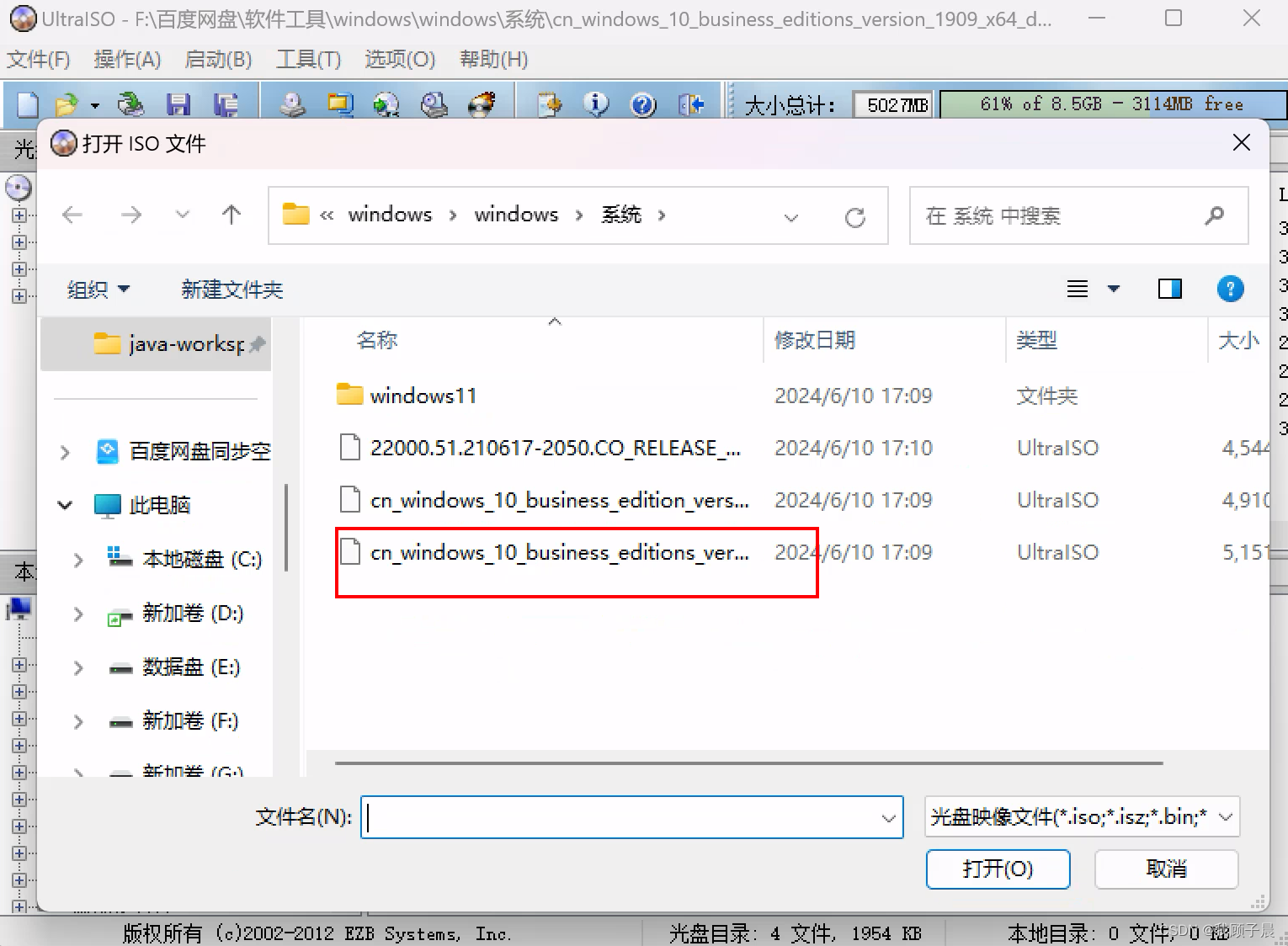
将Windows 10镜像写入到U盘
选择:启动–>写入硬盘映像
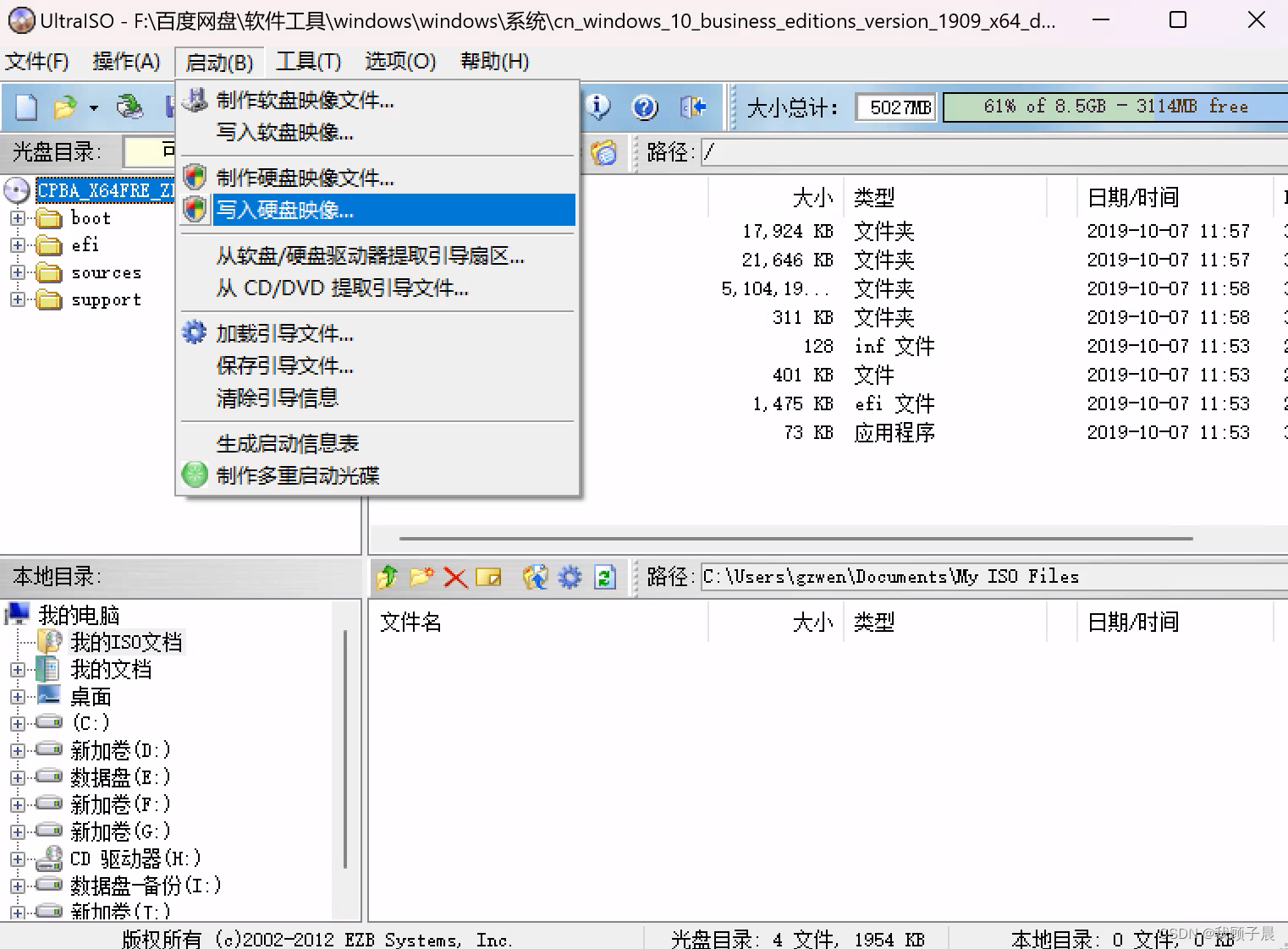
选择:请确认需要写入的U盘名称
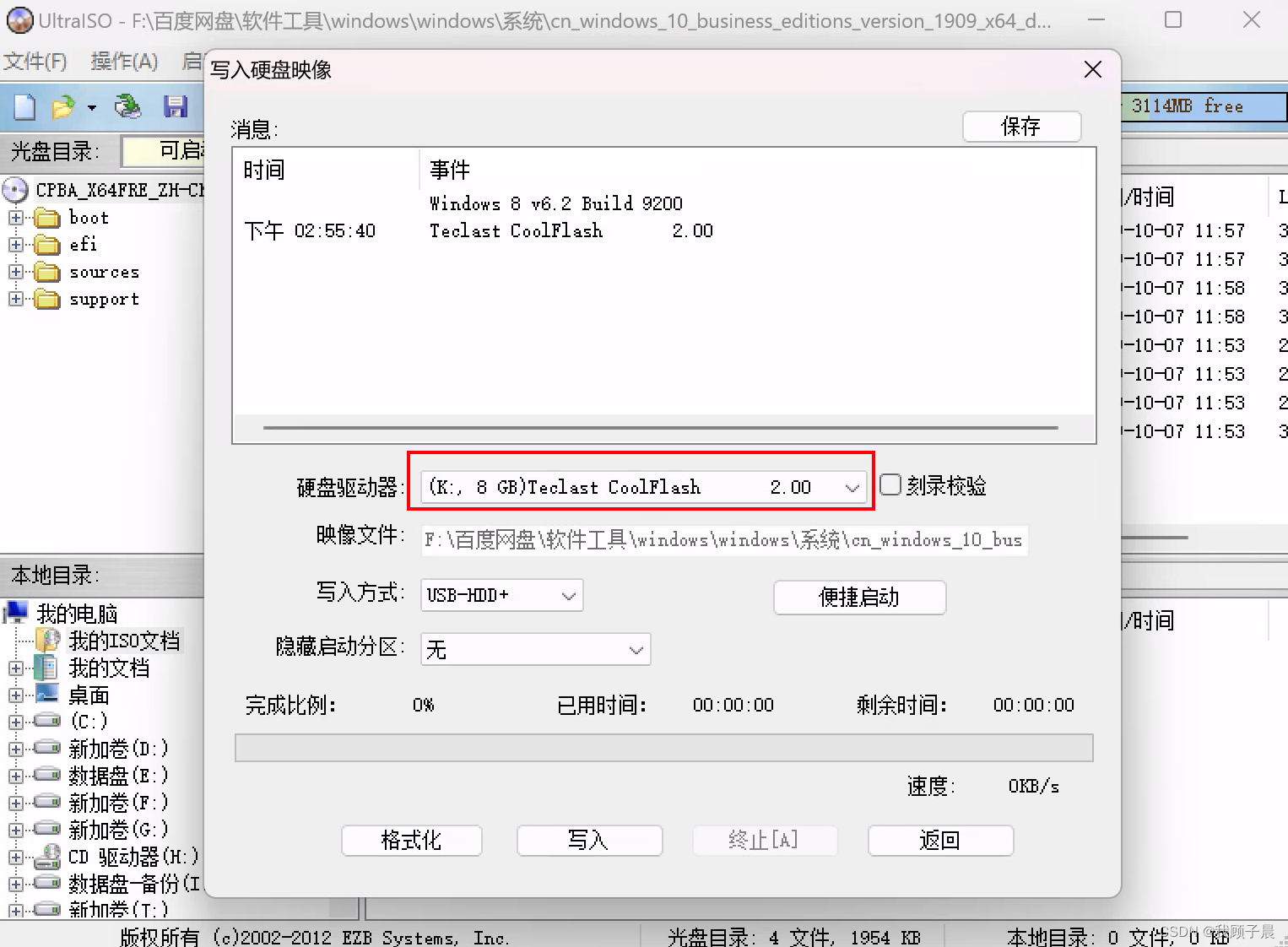
点击:写入
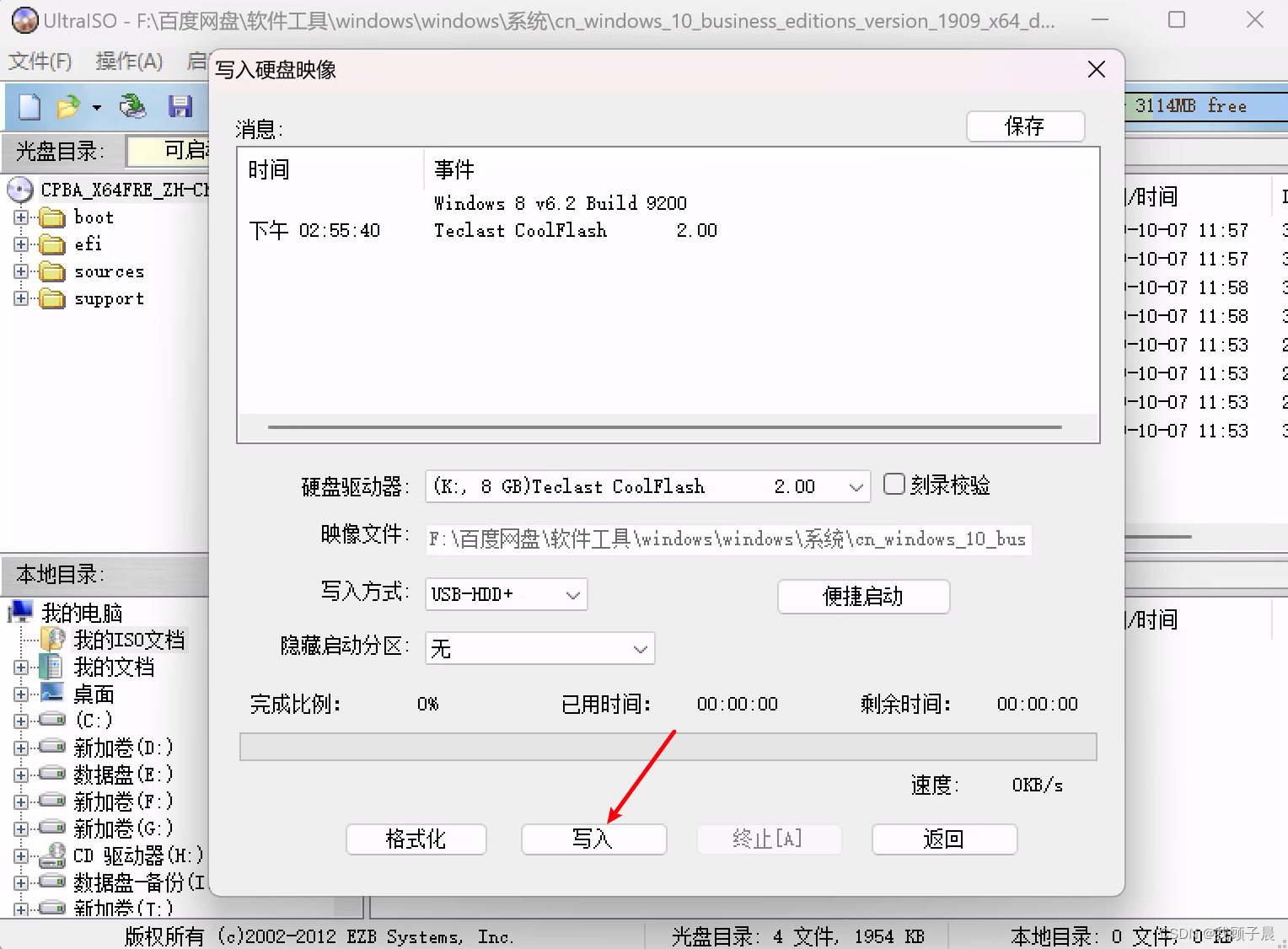
选择:是
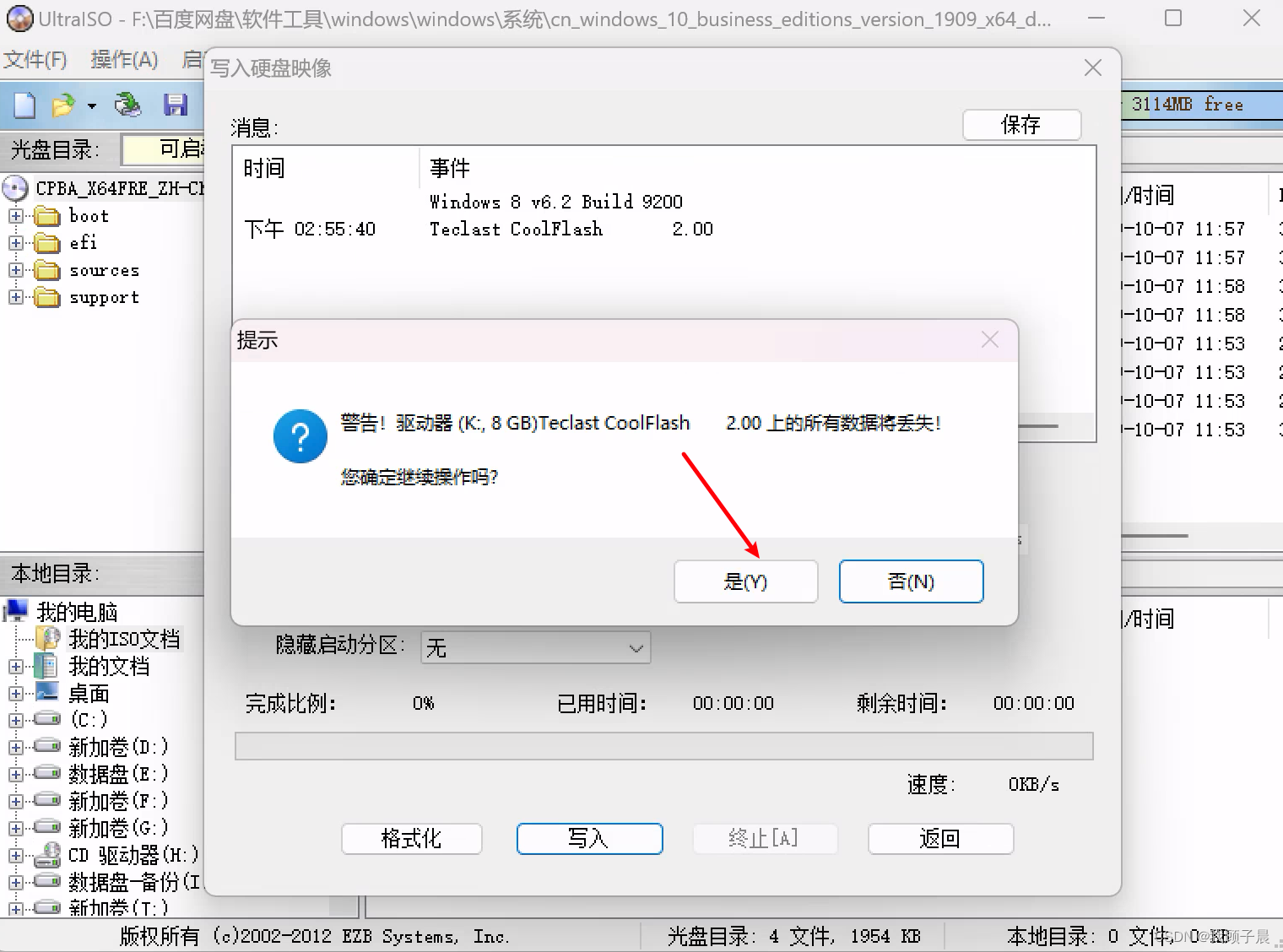
正式开始写入
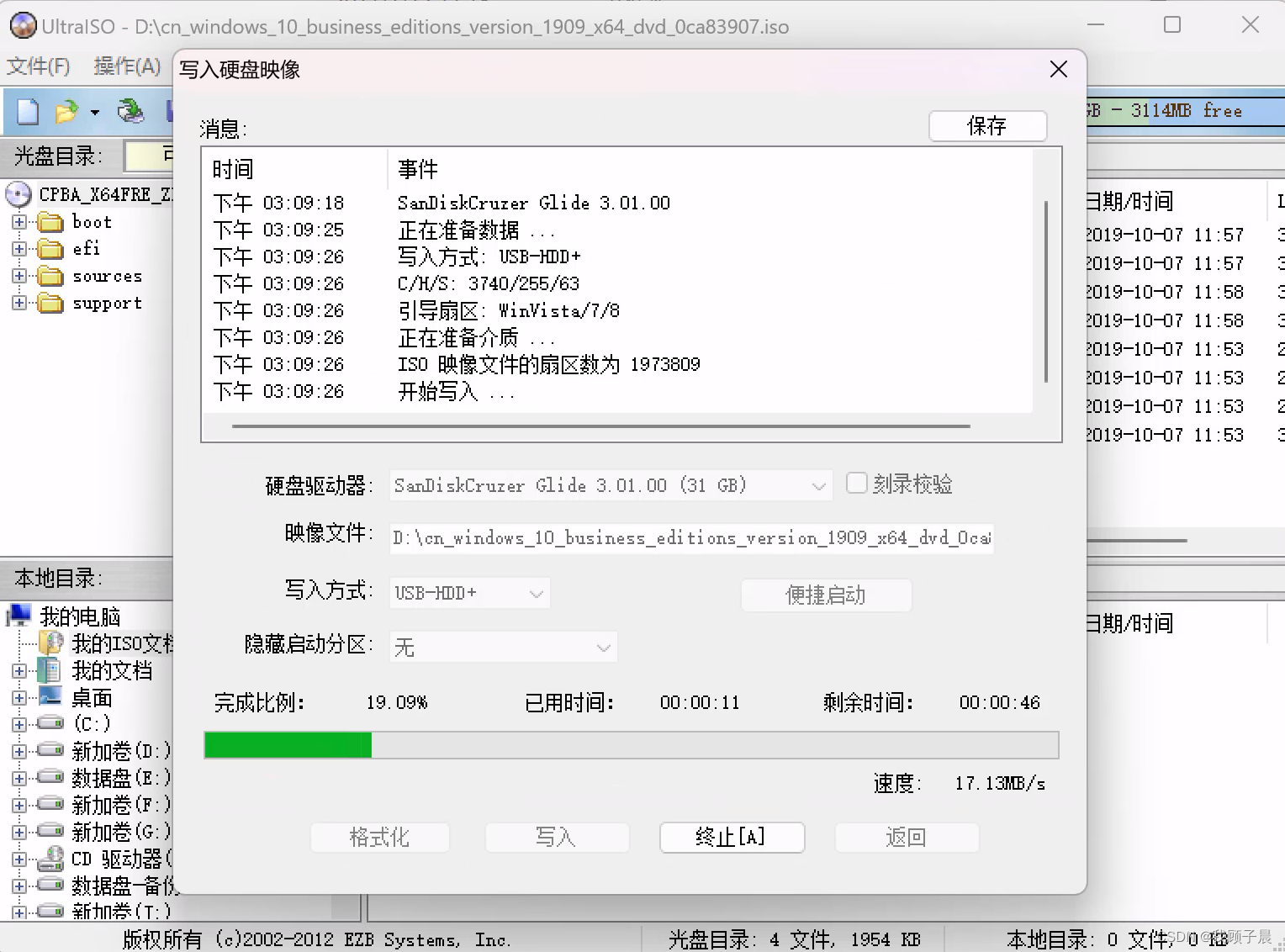
正式安装系统
1、将U盘插入电脑,且开机,通过键盘快捷键猛按:ESC键(不同的主板对应的快捷键不同),需要将Ventoy 盘设置为第一启动盘;这样可以让电脑直接进入U盘启动。
2、随后会进入到系统安装界面。点下一页;
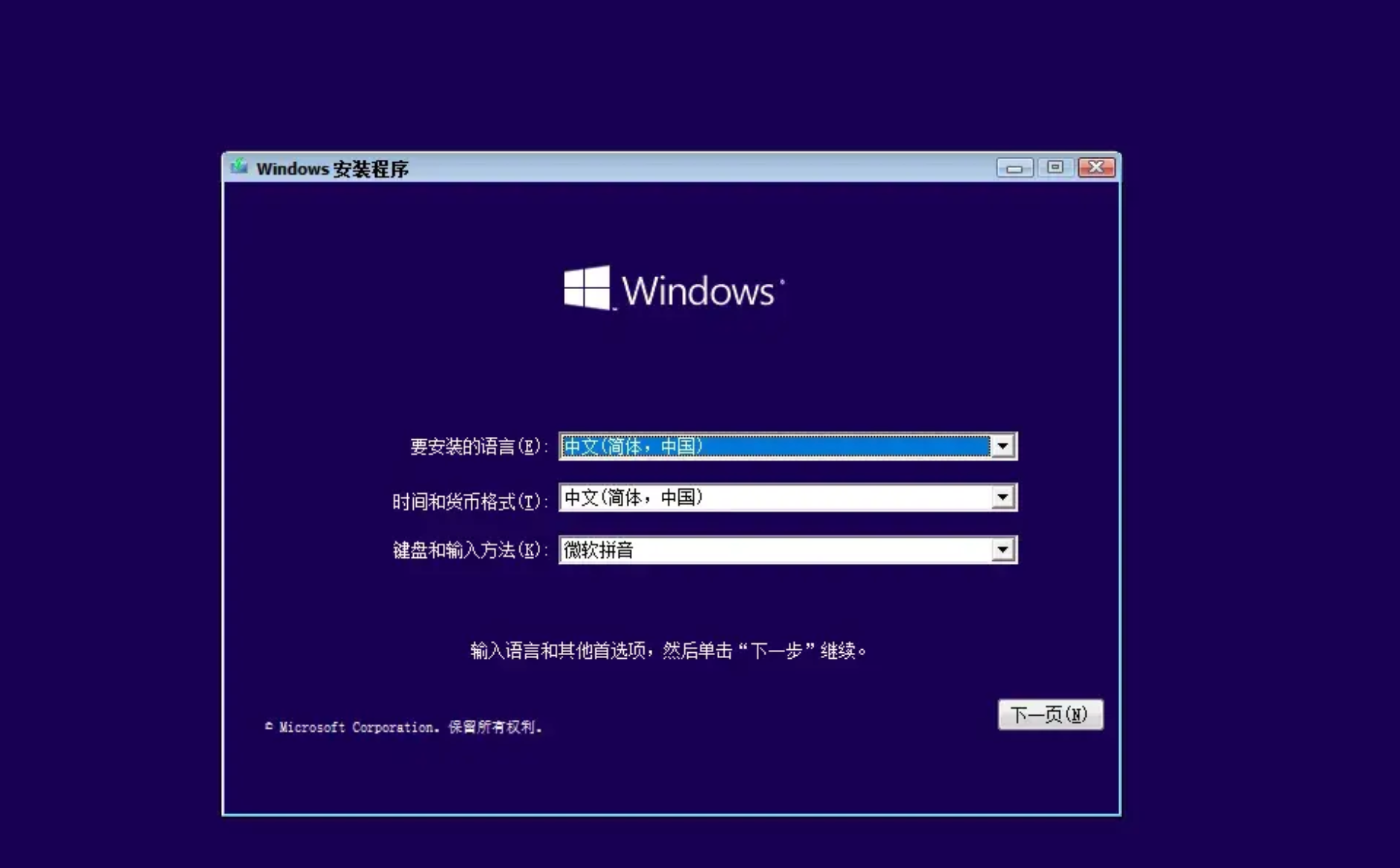
3、接受许可条款,下一页;
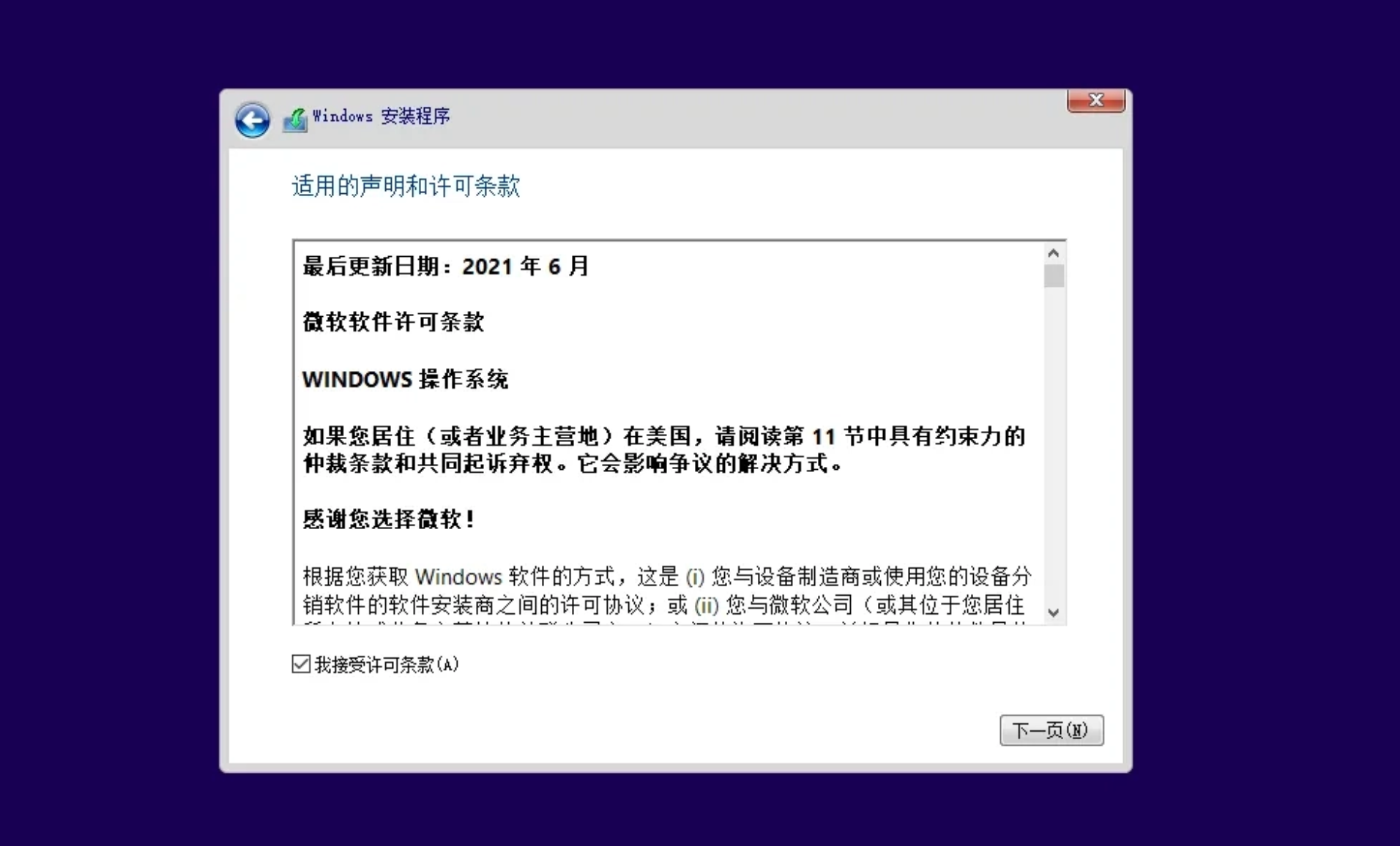
4、选择第二个选项:自定义:仅安装;
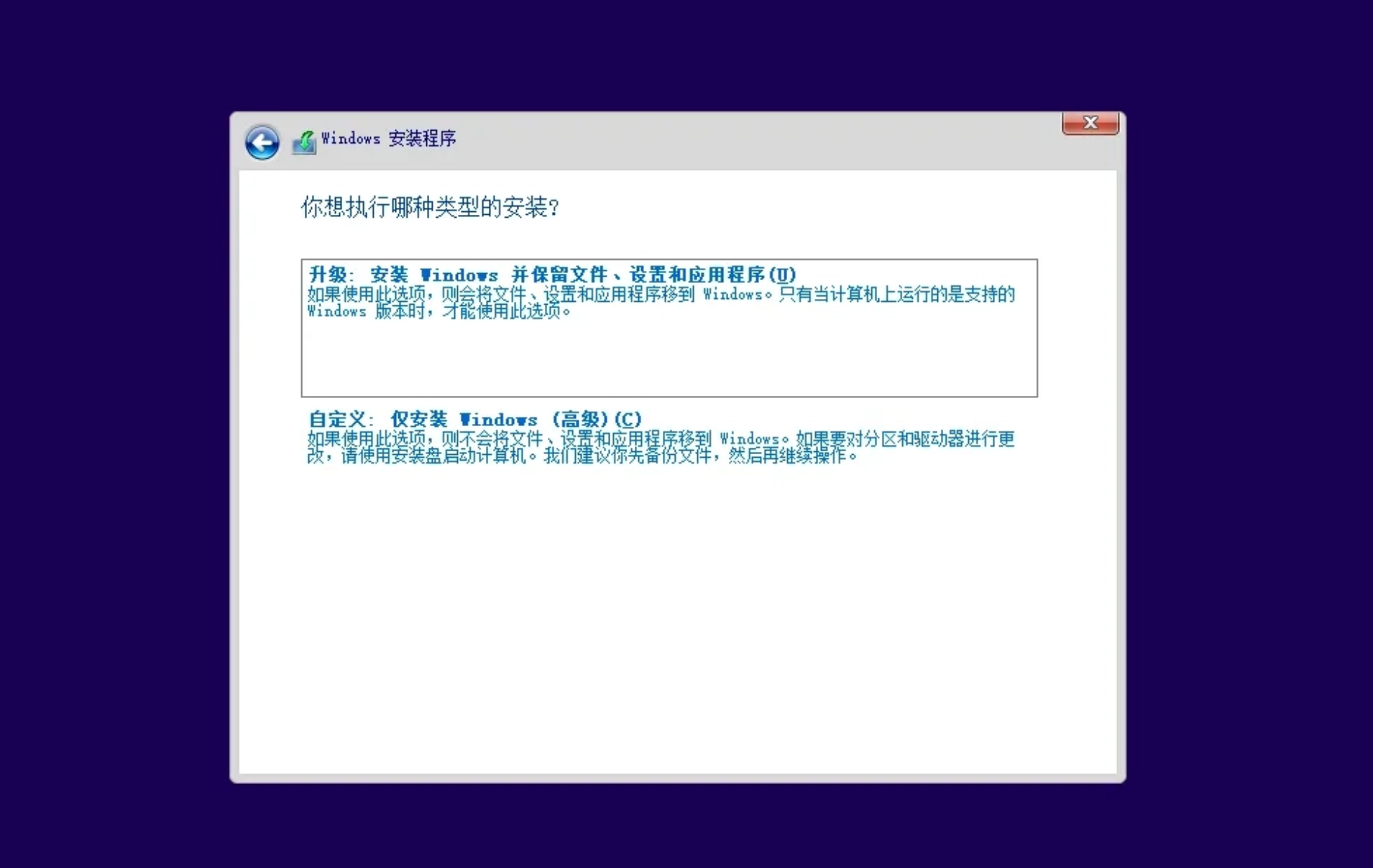
5、选择我们的硬盘。并下一页;
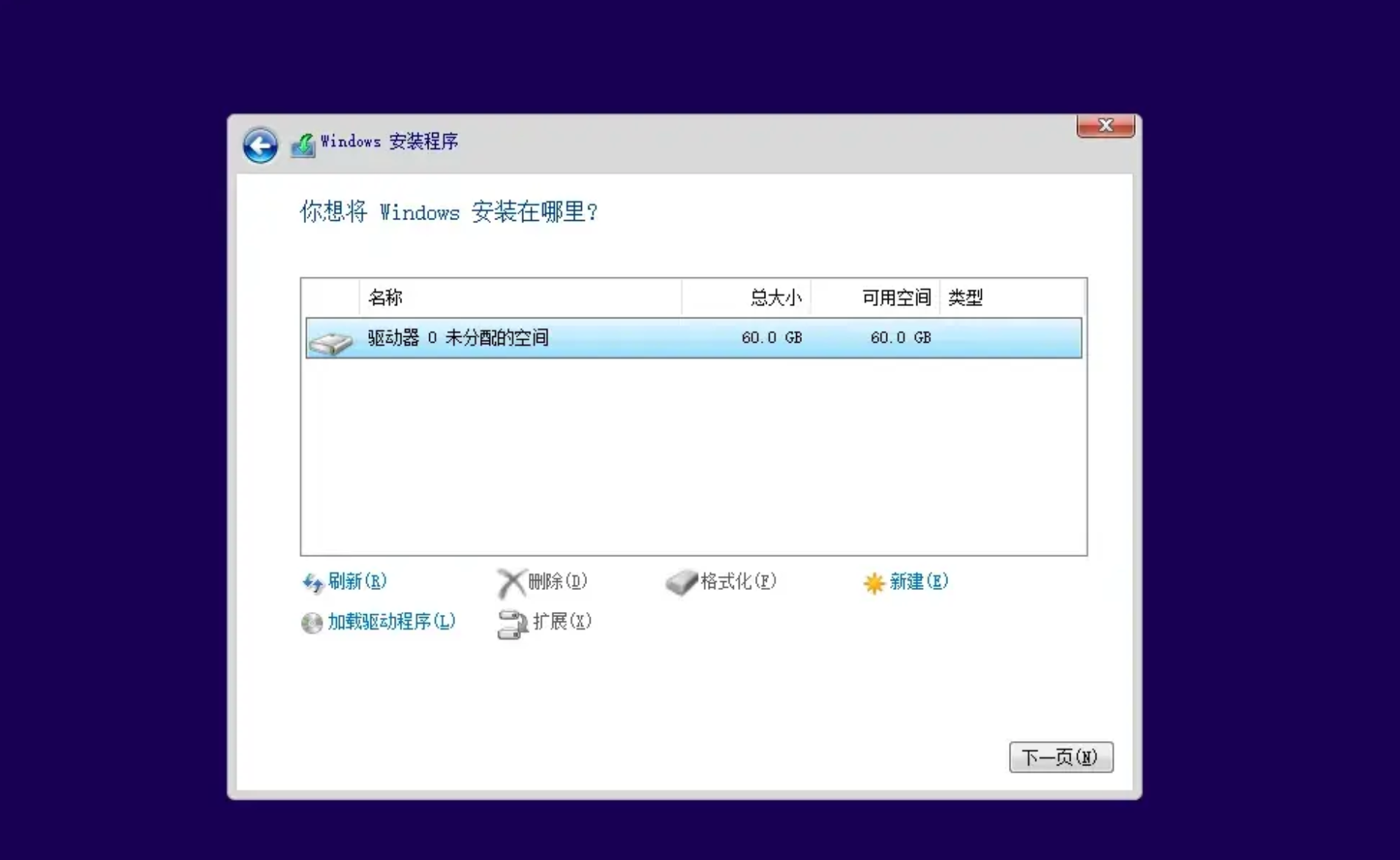
6、正式进入开始安装页面。
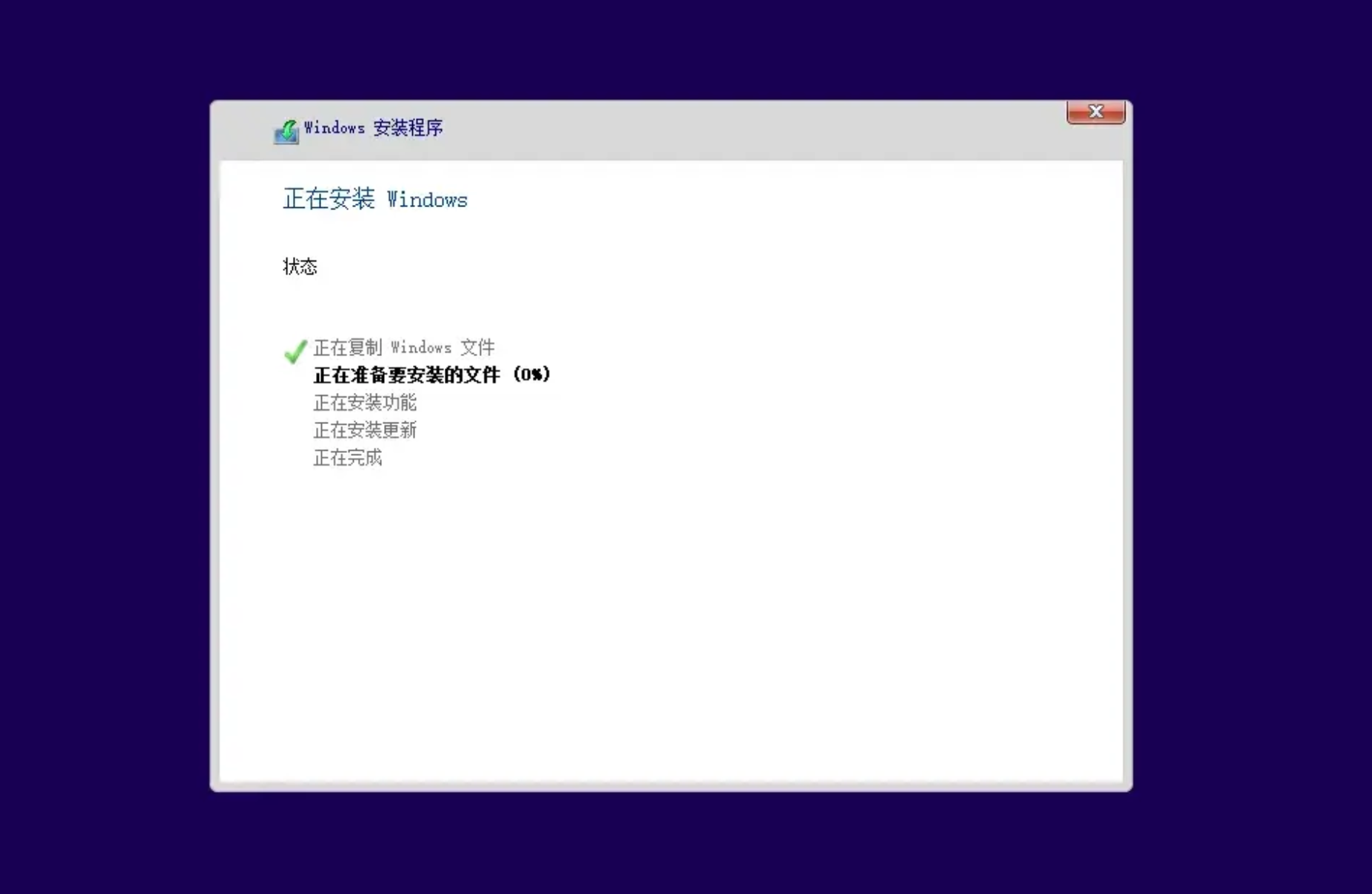
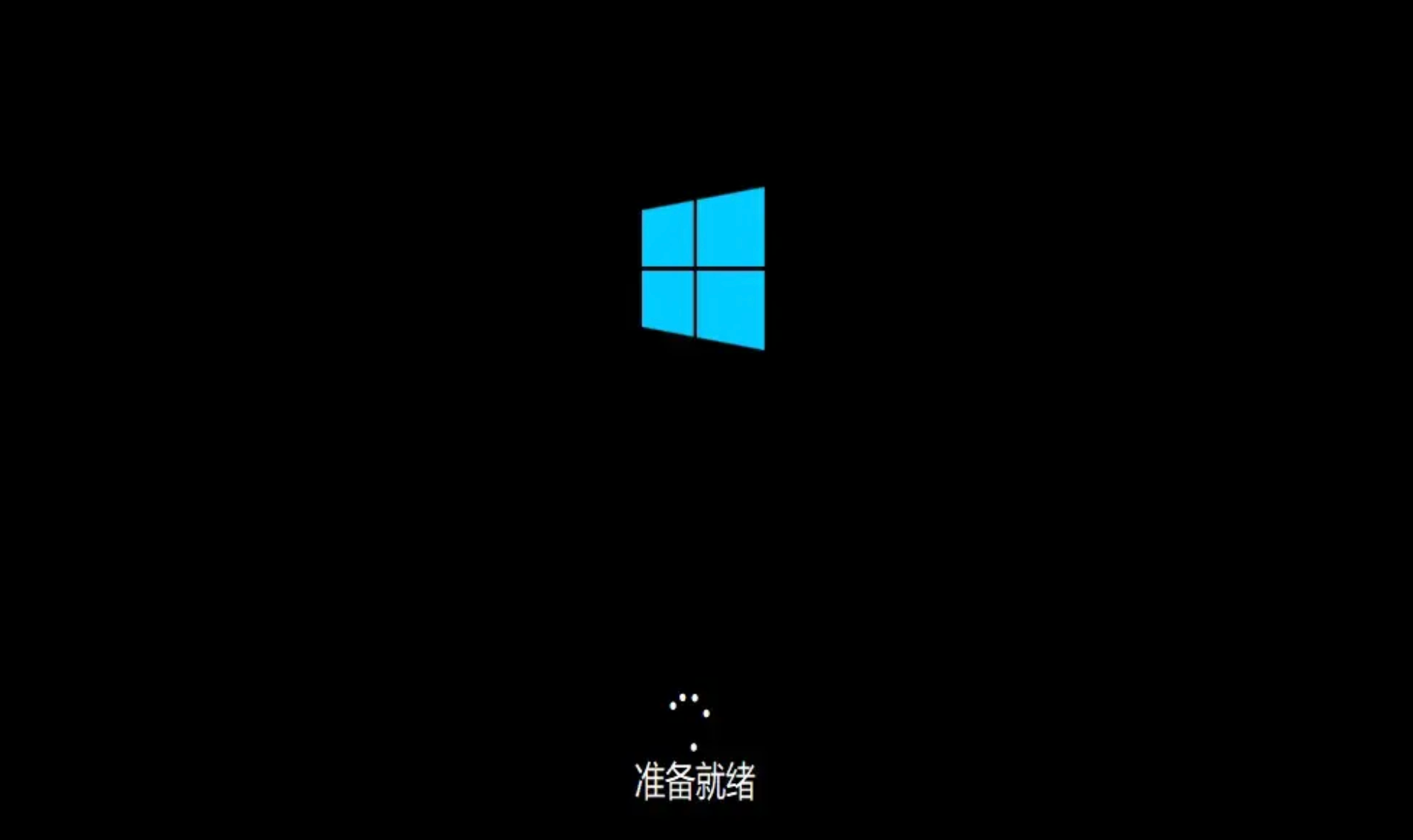
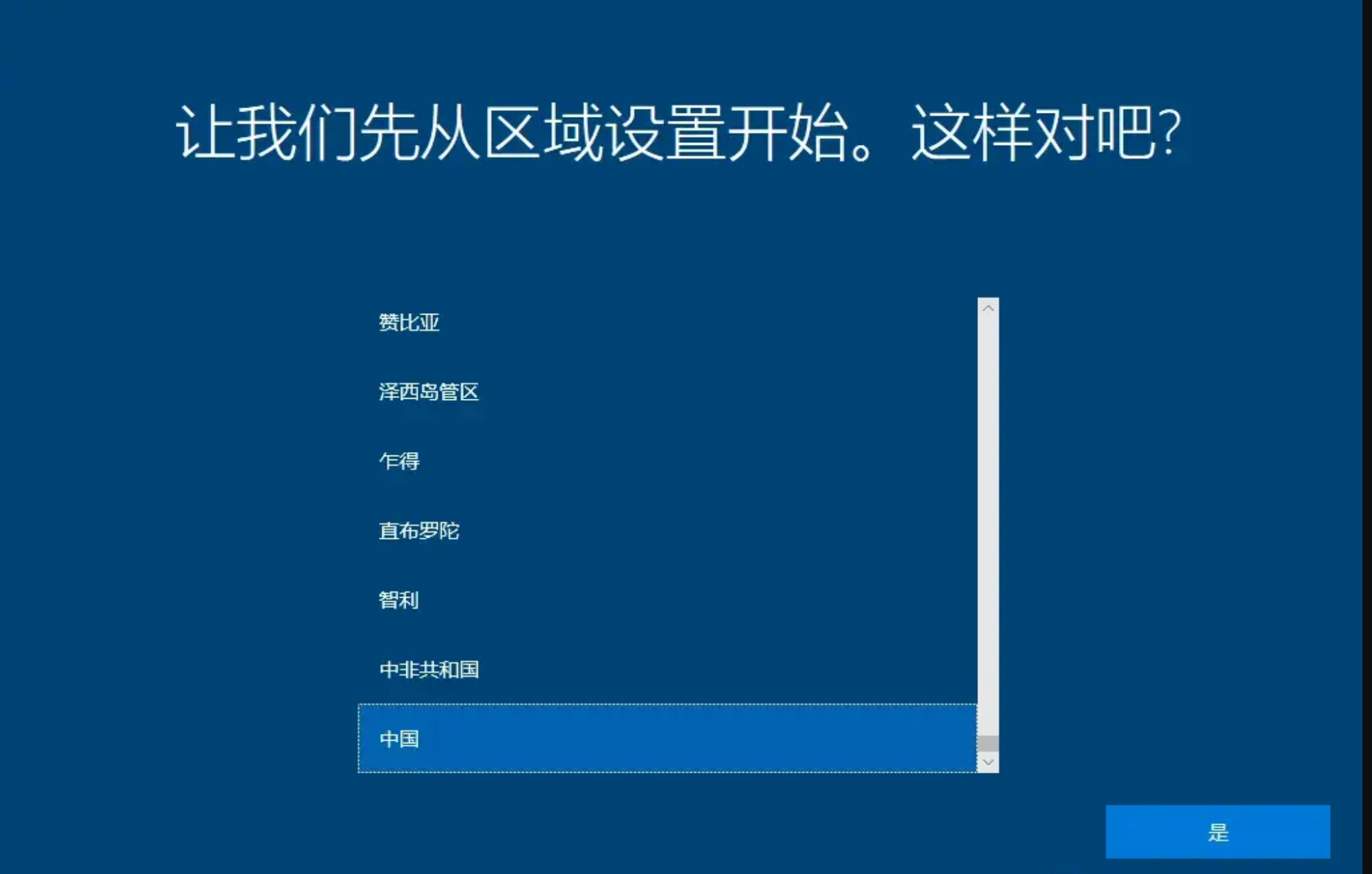
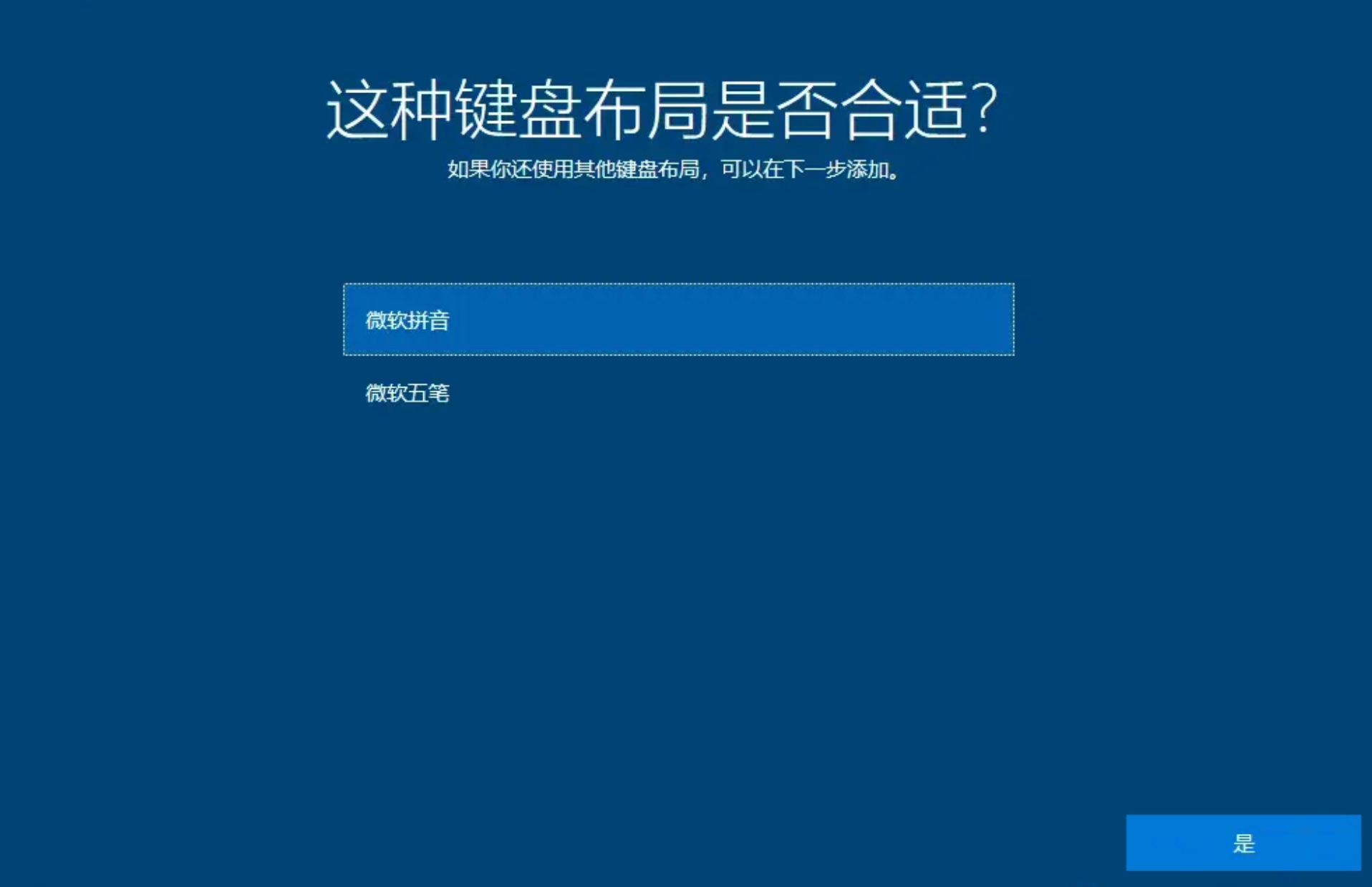
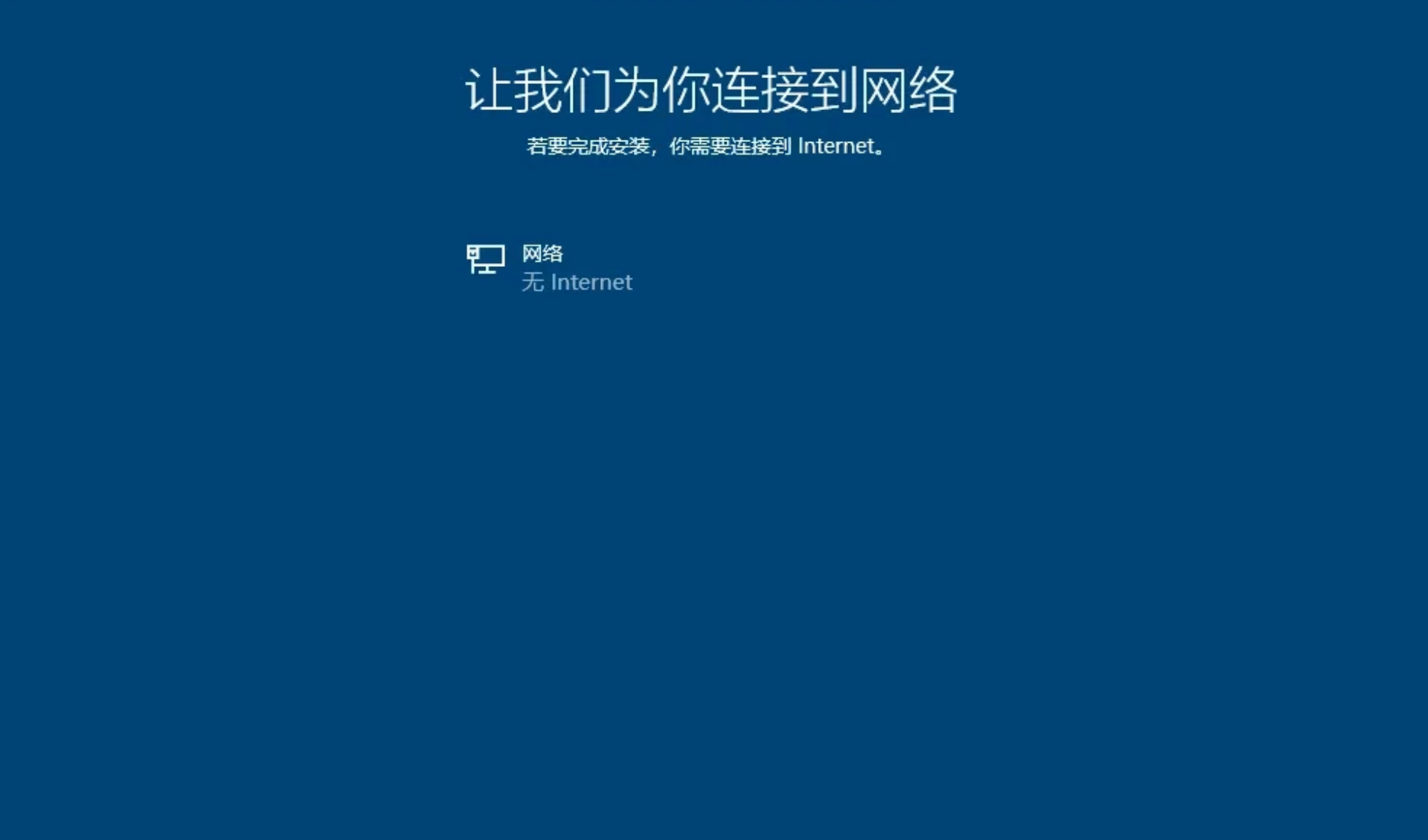
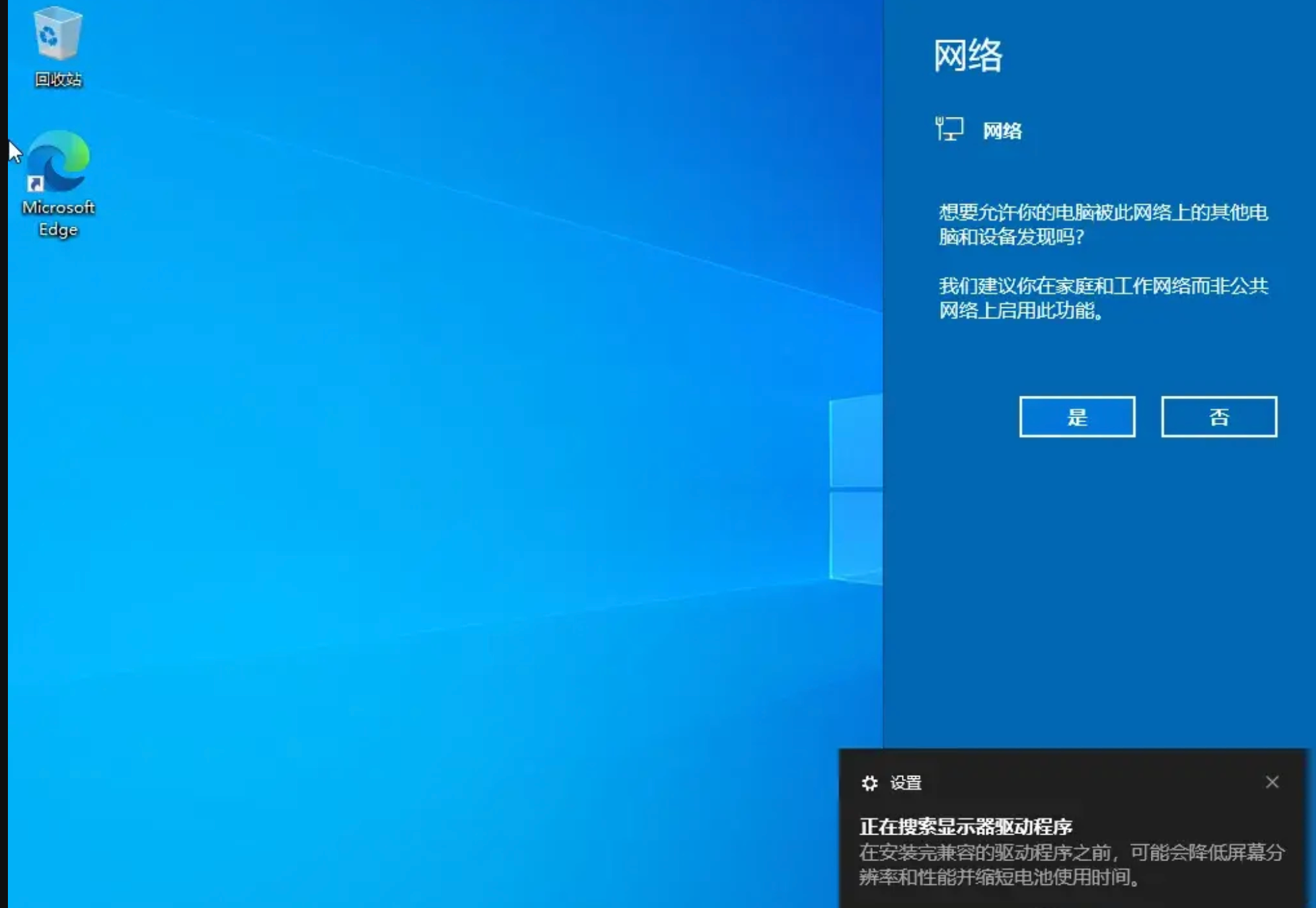
7、至此我们已经通过Ventoy 制作的U盘启动,完成安装:windows 系统。
关联U盘安装系统方式:
小白都可以通过U盘重装系统,再也不用花50块钱去安装系统啦
目前为止我们已更新了两种U盘安装系统的方式,大家觉得那种方式更好一点呢?
关于我
- 关注不迷路,点赞走一波~ 转载请标注~
- 公众号























 2万+
2万+











 被折叠的 条评论
为什么被折叠?
被折叠的 条评论
为什么被折叠?








